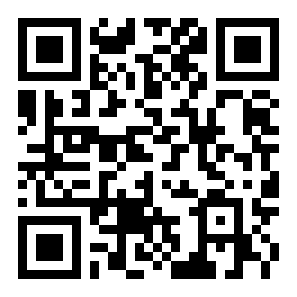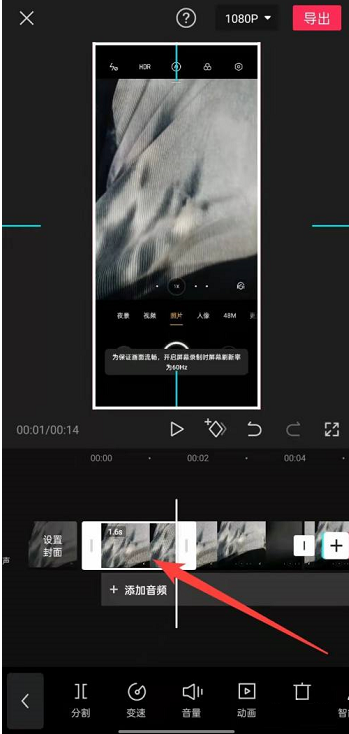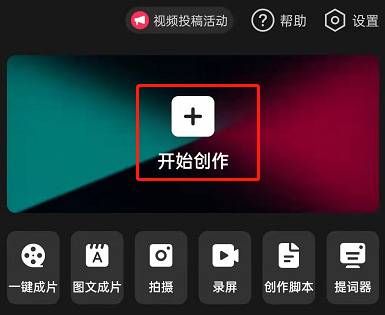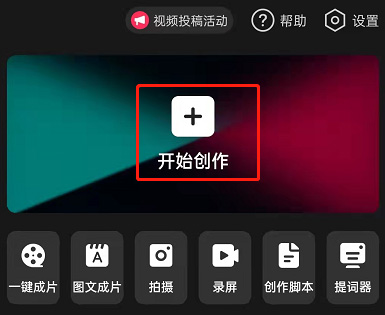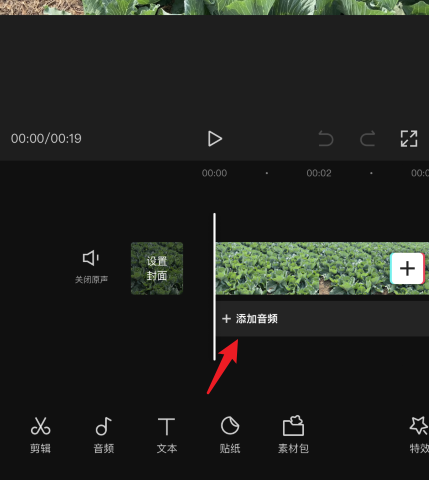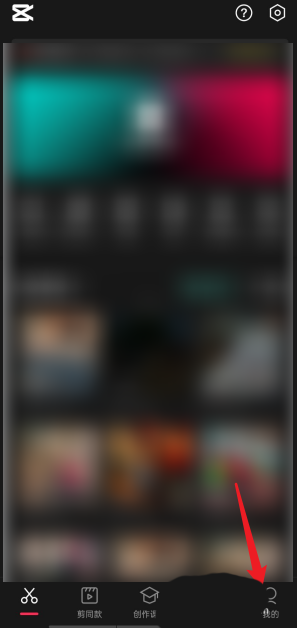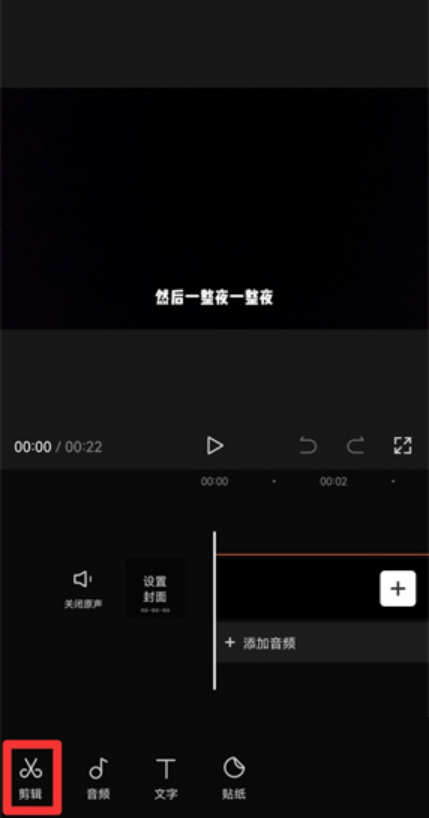剪映怎么添加裂缝转场效果
文章导读:剪映怎么添加裂缝转场效果?剪映很适合用来制作当下流行的各式各样的短视频,里面包含了丰富的制作模板和特效,用户可以通过软件快速制作出美观生动的小视频,那么要如何添加裂缝转场的效果呢?赶快来一起看看吧!剪映裂缝转场特效添加教程首先打开剪映APP,点击开始创作按钮。点击素材库按钮,在搜索栏中输入风景两字,选择一段视频素材,然后点击底部的添加按钮,见下图。点击底部的画中画按钮,见下图。点击新增画中画按钮,见下图。点击素材

剪映怎么添加裂缝转场效果
剪映很适合用来制作当下流行的各式各样的短视频,里面包含了丰富的制作模板和特效,用户可以通过软件快速制作出美观生动的小视频,那么要如何添加裂缝转场的效果呢?赶快来一起看看吧!
剪映裂缝转场特效添加教程
首先打开剪映APP,点击开始创作按钮。
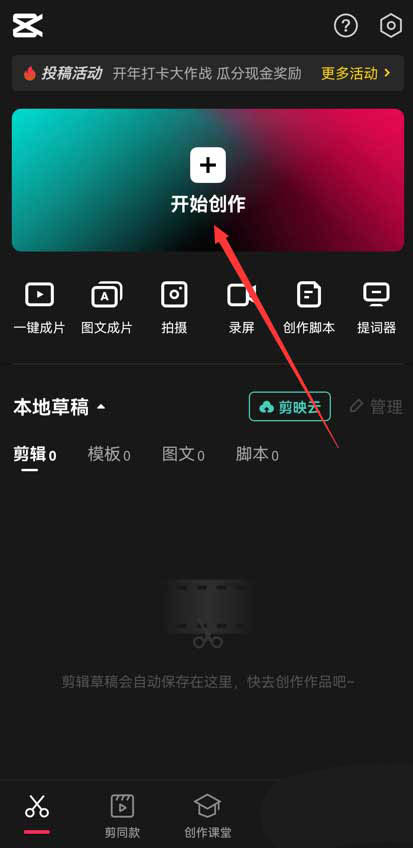
点击素材库按钮,在搜索栏中输入风景两字,选择一段视频素材,然后点击底部的添加按钮,见下图。
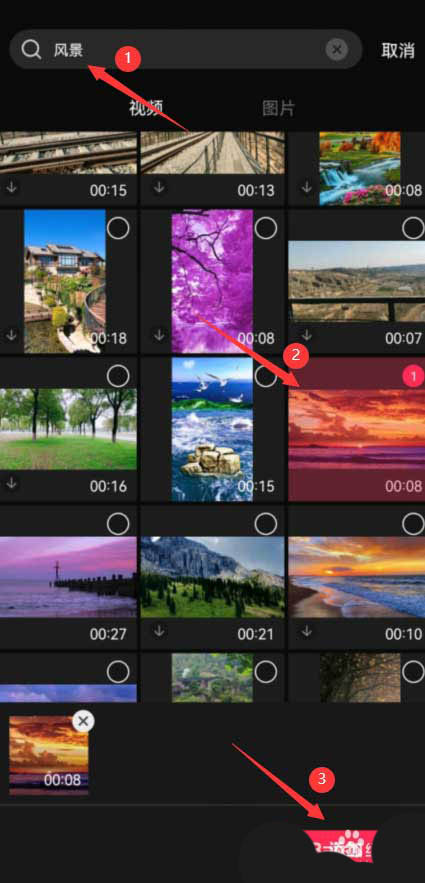
点击底部的画中画按钮,见下图。
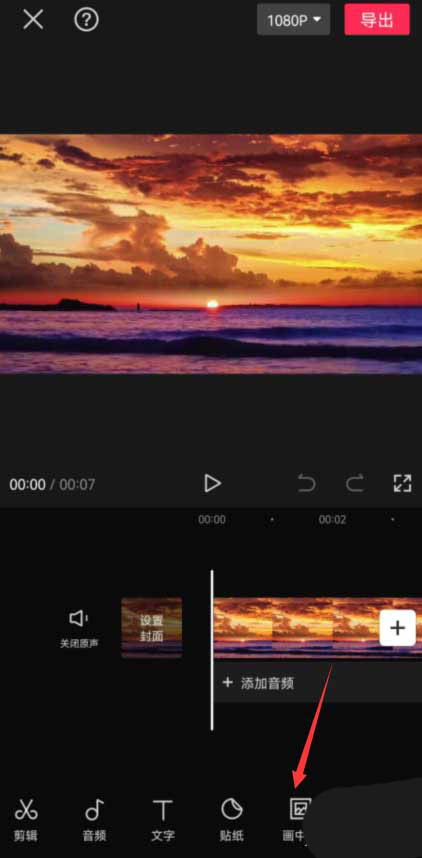
点击新增画中画按钮,见下图。
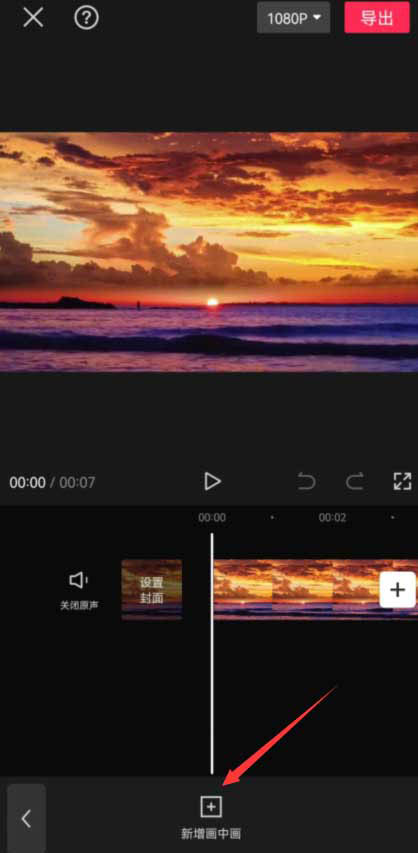
点击素材库按钮,在搜索栏中输入裂缝两个字,选择一段裂缝视频素材,然后点击底部的添加按钮,见下图。
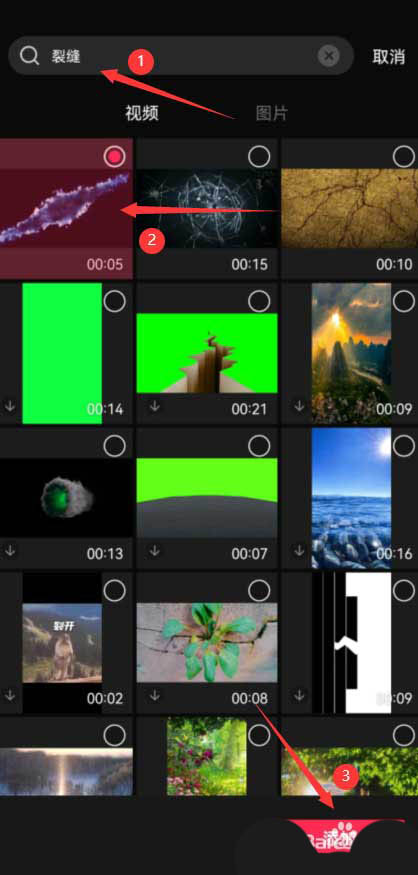
点击混合模式按钮,见下图。
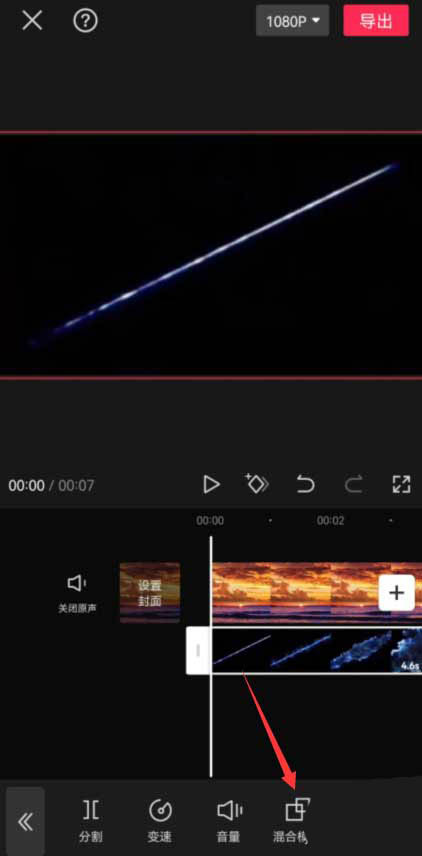
点击滤色按钮,将黑色背景去掉,然后点击右侧"对号"按钮,见下图。
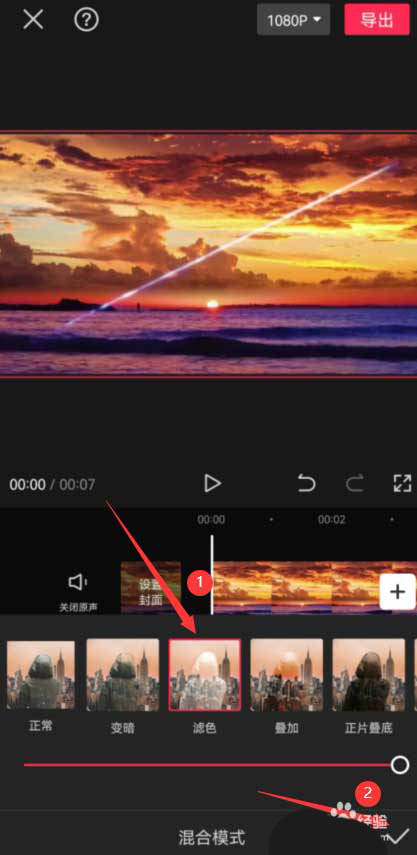
将时间轴拖动到裂缝刚刚显示的位置,然后点击底部的画中画按钮,见下图。
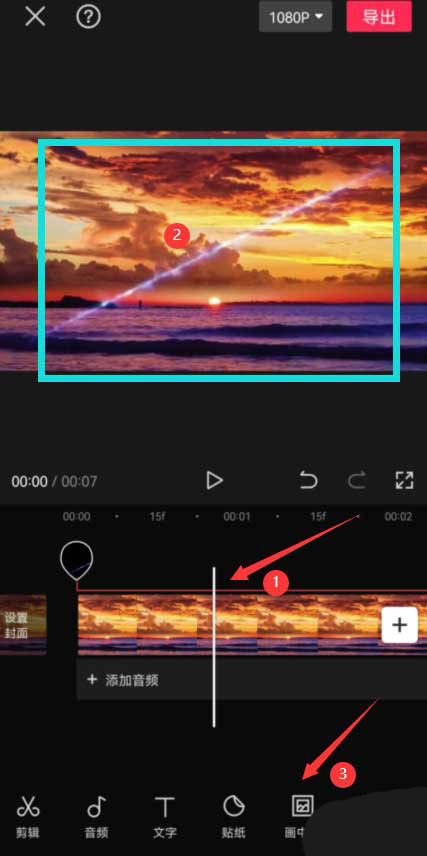
点击新增画中画按钮,见下图。
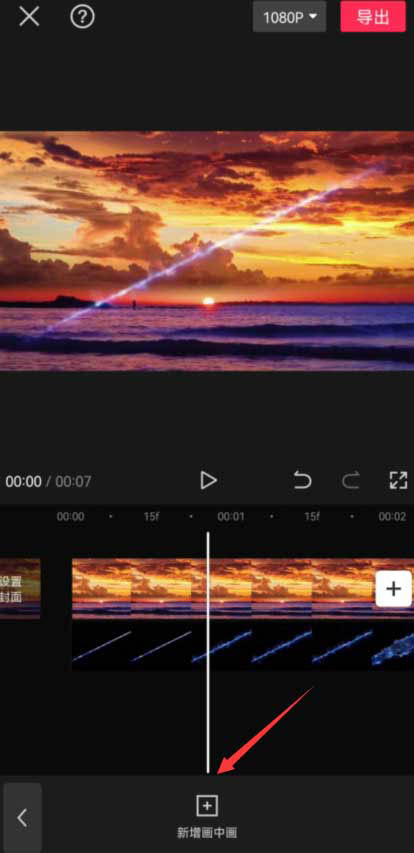
点击素材库按钮,在搜索栏中输入北极熊三个字,选择一段视频素材,然后点击底部的添加按钮,见下图。
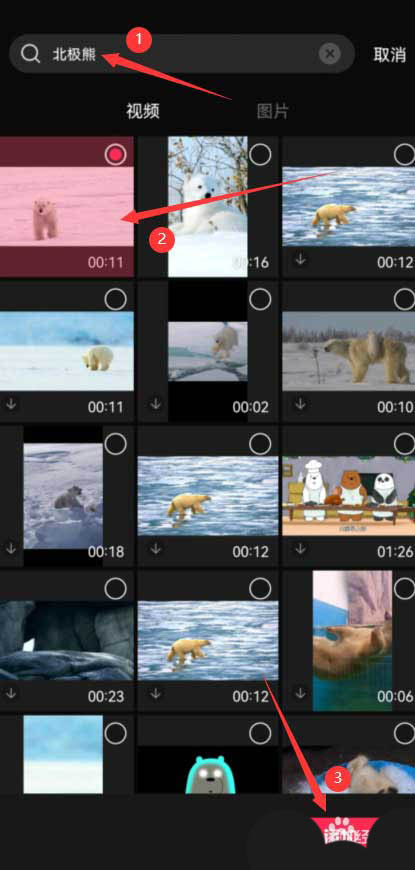
选中北极熊素材,点击底部的蒙版按钮,见下图。
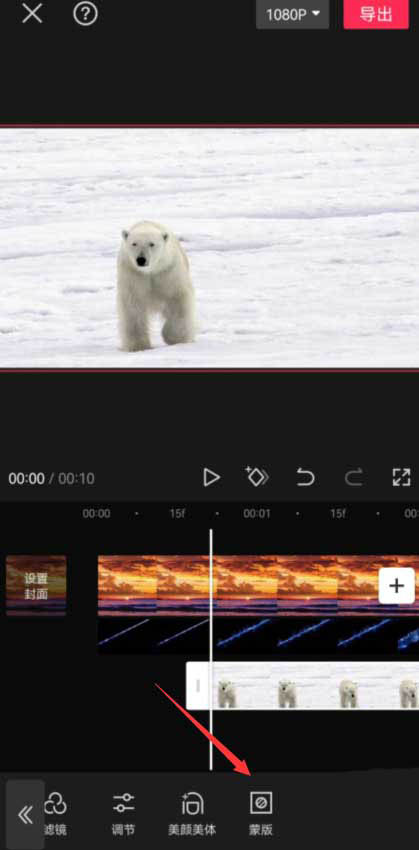
选择镜面蒙版,然后将蒙版缩小到最小,移动到裂缝的位置和裂缝对齐,再点击底部的"对号"按钮,见下图。

点击"添加关键帧"按钮,见下图。
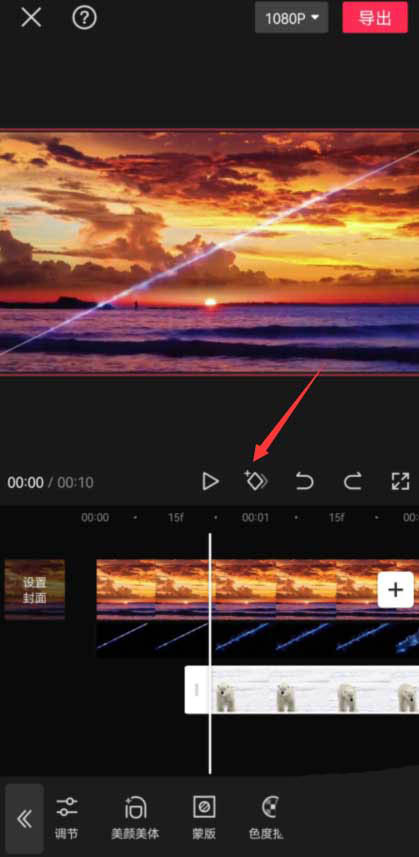
将时间轴移动到裂缝变大的位置,点击底部的蒙版按钮,见下图。
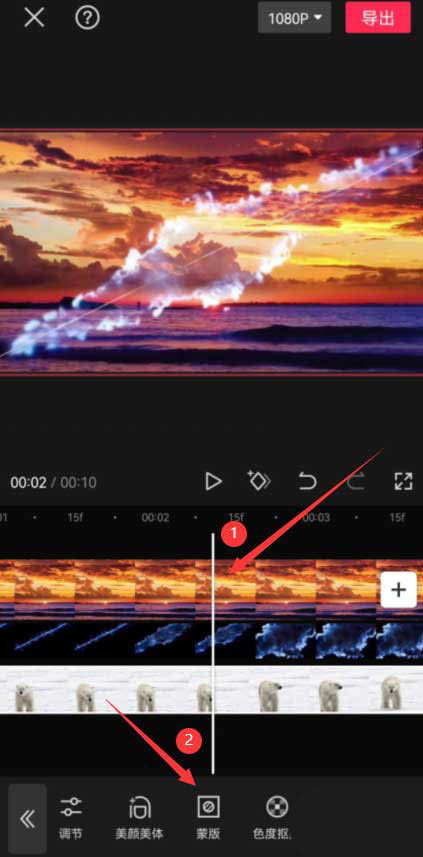
选择镜面蒙版,更改镜面蒙版大小,使其和裂缝一样大,然后点击右下角"对号"按钮,见下图。
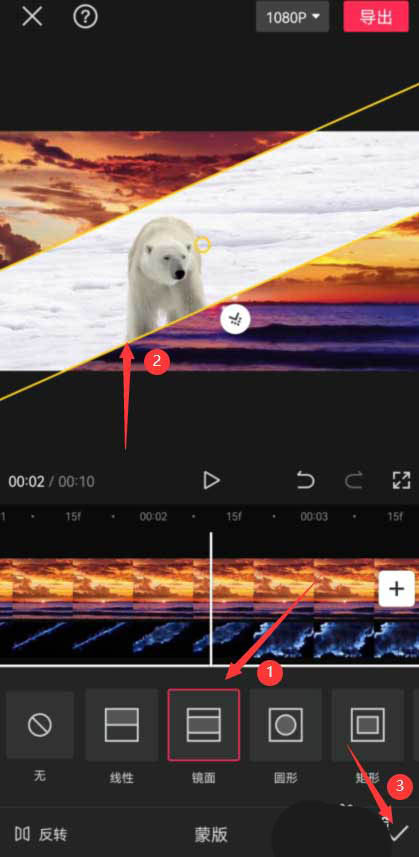
采用和上一步一样的方法再次把时间轴移动到裂缝变大的位置,调整蒙版大小使其和裂缝一样大,见下图。
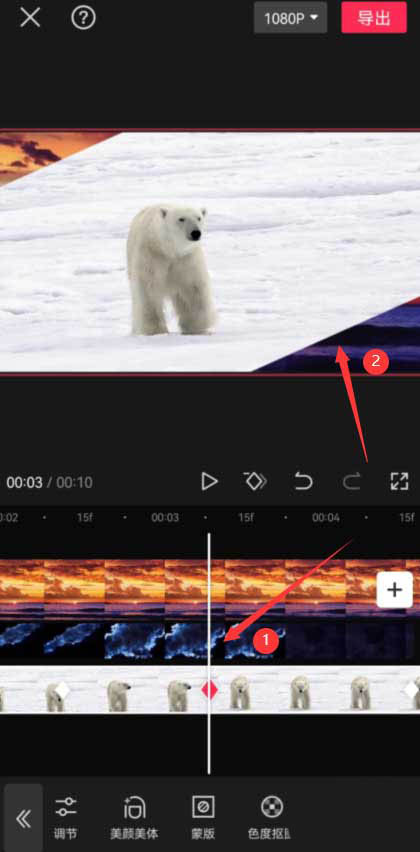
最后把时间轴移动到裂缝素材的末尾,将蒙版拉到最大,点击播放按钮就能看到效果了,见下图。
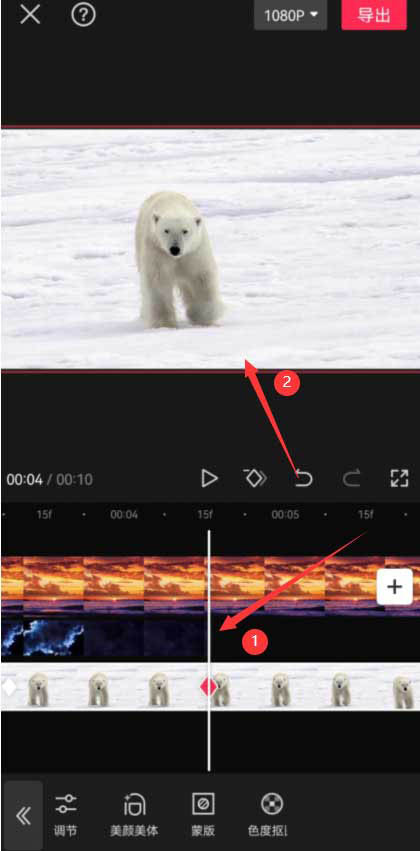
以上就是小编今日为大家带来的所有内容了,想要了解更多热门手机教程资讯,请多多关注全查游戏站。
以上内容是小编网络整理的关于剪映怎么添加裂缝转场效果的相关攻略内容,如果不妥之处清及时联系我们。想了解更多最新的关于《视频剪辑,剪映》的攻略、资讯等内容,请多多关注全查网